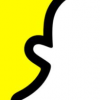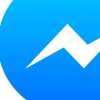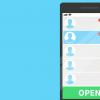您现在的位置是:首页 >动态 > 2020-12-25 09:30:25 来源:
如何在macOS中更改存储设备的图标
导读 苹果通过默默无闻地隐藏了一些最佳功能。多年来(根据我的研究,至少有15年),您可以选择和更改任何文件,文件夹,卷或驱动器的图标。但这是
苹果通过默默无闻地隐藏了一些最佳功能。多年来(根据我的研究,至少有15年),您可以选择和更改任何文件,文件夹,卷或驱动器的图标。但这是一个多步骤的过程,需要从正确的图像开始。

您可以在各处找到源图标。通用的可在IconArchive和DeviantArt之类的地方使用(它们具有很多NSFW内容,但与驱动器无关);出售驱动器的公司通常会在其出售的所有型号中提供可下载的图标,例如One World Computing和LaCie;您可以从现有卷中复制图标。您还可以找到一些小项目,例如由软件制造商Panic的设计师在2012年用日本的历史图案制成的这20个图标。
(在以下步骤中,如果展开了“预览”部分,请不要选择或拖动到“获取信息”底部显示的较大图标上。该图标会显示较大的项目图标,但是无法复制和拖动就像拖到文件夹或卷上一样。)
选择项目。
选择“文件”>“获取信息”(或按Command-I)。
单击左上角的小图标,然后按Command-C进行复制。
要替换Finder中现有卷或其他类型项目上的图标,请执行以下操作:
查找您要使用的项目。如果该图标已被使用,请按照上述步骤将其复制到剪贴板。
选择目标项目。
选择“文件”>“获取信息”(或按Command-I)。
如果图标在剪贴板中,请选择左上角的图标并粘贴;如果是下载的文件,则可以将其从Finder中拖到左上角的当前项目上。